
Windowsin tapahtumalokit ovat valtava resurssi, koska ne voivat paitsi auttaa sinua selvittämään nykyisiä järjestelmäongelmia, myös tarjoamaan sinulle varoitusmerkkejä mahdollisista tulevista ongelmista. Joten tapahtumien ylläpitäminen järjestelmätietueistasi voi olla avain järjestelmän pitämiseen käynnissä kuten sen pitäisi. Valitettavasti tapahtumalokien seulonta tai mukautettujen näkymien luominen voi olla hankala manuaalinen prosessi.
Onneksi meillä on ratkaisu, jonka avulla voit helposti viedä ja suodattaa Windowsin tapahtumalokimerkintöjä ja lähettää ne sitten sähköpostitse ja / tai tallentaa tekstitiedostoon. Kun tämä prosessi on määritetty osaksi ajoitettua tehtävää, voit esimerkiksi lähettää sinulle automaattisesti varoitus- ja virheilmoitukset.
Kuinka se toimii
Ratkaisumme toimii käyttämällä Nirsoftin ilmaista apuohjelmaa, MyEventViewer, jonka avulla voit helposti viedä Windowsin tapahtumalokit pilkuilla erotettuun tiedostoon. Tämän tuotoksen perusteella olemme kehittäneet helposti määritettävän komentosarjan, joka suodattaa nämä tulokset ja voi sitten lähettää ja / tai tallentaa suodatetun tulostiedoston. Koska tulokset ovat pilkuilla erotettuja tiedostoja, ne voidaan avata Excelissä (tai suosikki CSV-ohjelmassa) ja lajitella ja suodattaa.
Kokoonpano
Kokoonpanoasetukset ja vaihtoehdot on dokumentoitu komentosarjan sisäisinä kommentteina, mutta käsittelemme muutamia niistä tässä hieman yksityiskohtaisesti.
Tapahtumalokin nimi
Kun määrität tapahtumalokeja, joista haluat kaapata tapahtumia, sinun on käytettävä järjestelmän koko lokinimeä. Tämä ei välttämättä näy Tapahtumienvalvojan lokiluettelossa.
Jos esimerkiksi haluat haluta kaapata tapahtumia Microsoft Office Alerts -lokista, siirry lokin Ominaisuudet-valintaikkunaan.

Huomaa arvo Koko nimi -arvoon, tässä tapauksessa ”OAlerts”. Tämä olisi arvo, joka sinun on syötettävä komentosarjan kokoonpanoon.

Tapahtumatyypit
Tapahtumatyyppien arvot ovat yksinkertaisesti teksti, jonka näet Taso-sarakkeessa, kun tarkastelet tapahtumalokeja. Yleensä nämä ovat joko Tiedot, Varoitus tai Virhe, mutta useilla lokeilla voi olla erilaiset arvot.
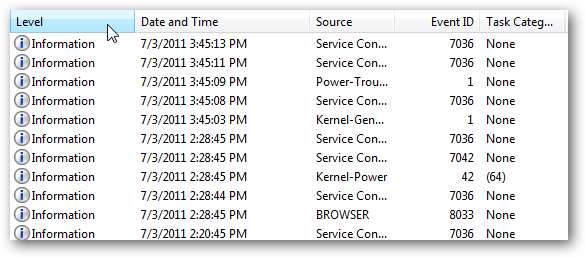
Ajoitettu tehtävän määritys
Tämän komentosarjan tyypillinen käyttö tapahtuu todennäköisesti automatisoidussa prosessissa. Joten varmistaaksesi, että sieppausväli ei ole päällekkäinen, ja kun prosessi suoritetaan, sinun on määritettävä Windowsin ajastettu tehtävä täydentämään sieppausaikaa.
Yksinkertaisesti, jos kokoonpanosi on asetettu sieppaamaan viimeisen päivän tapahtumia, sinulla pitäisi olla ajoitettu tehtävä, joka suoritetaan kerran päivässä. Jos kokoonpanosi on asetettu sieppaamaan viimeisen tunnin ajalta, ajoitettu tehtävä tulisi asettaa suoritettavaksi kerran tunnissa. Jne.
Lisähuomautuksena on varmistettava, että MyEventViewer-sovellus pääsee tarvitsemiinsa tietoihin, vastaava ajoitettu tehtävä tulisi suorittaa koneen järjestelmänvalvojan oikeuksilla.
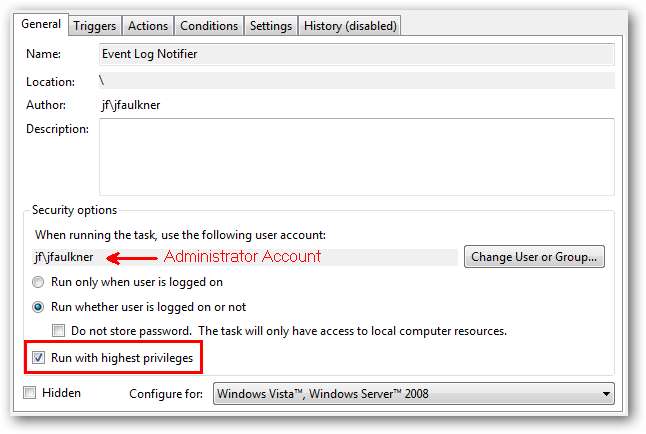
Esimerkkejä
Tämä kokoonpano lähettäisi virheet ja varoitukset järjestelmästä ja sovellustapahtumalokeista, jotka on kirjattu viimeisen päivän aikana (24 tuntia), osoitteeseen [email protected] ja tallennettaisiin tulosteet C: \ EventNotices-kansioon:
- EmailResults = 1
- Email [email protected]
- Aamu = 1
- SaveTo = C: \ EventNotices
- Aikaväli = 3
- TimeValue = 1
- Lokit = Järjestelmä, Sovellus
- Tyypit = Virhe, varoitus
- Ajoitetun tehtävän tulisi suorittaa joka päivä.
Tämä kokoonpano lähettää vain viimeisen tunnin aikana kirjatut järjestelmän tapahtumalokin virheet osoitteeseen [email protected]:
- EmailResults = 1
- Email [email protected]
- Aamu = 0
- Aikaväli = 2
- TimeValue = 1
- Lokit = Järjestelmä
- Tyypit = Virhe
- Ajoitetun tehtävän tulisi suorittaa joka tunti.
Tämä kokoonpano vain tallentaa virheet ja varoitukset sovellustapahtumalokista viime viikolla käyttäjän JFaulkner (Windows 7) C: \ Users \ jfaulkner \ Desktop: n työpöydälle:
- EmailResults = 0
- Aamu = 1
- SaveTo = C: \ Users \ jfaulkner \ Desktop
- Aikaväli = 3
- TimeValue = 7
- Lokit = sovellus
- Tyypit = Virhe, varoitus
- Ajoitetun tehtävän tulisi suorittaa joka viikko.
EndFragment
Lataa tapahtumalokien ilmoituskomentosarja How-To Geekiltä







